RingCentral 是一款流行的视频会议工具,可让您通过计算机、智能手机或平板电脑举行高清视频会议。这款云通信和协作软件提供有用的功能,包括团队消息传递、视频会议和移动连接。RingCentral 可以轻松提高团队协作和业务效率。您知道如何使用 RingCentral 和 加入 RingCentral 会议?

RingCentral 配备了先进的屏幕共享和管理员工具,可确保您主持或参加富有成效的商务会议。它使您能够实时与客户、同事和客户联系。在这篇文章中,我们想为您提供使用 RingCentral 的详细指南。您可以了解如何主持和加入 RingCentral 会议。此外,您将了解如何 在 RingCentral 上录制会议 轻松。
当您寻找新的视频会议工具时,您可能会很容易地想到 RingCentral Meeting。本部分将向您展示如何 加入 RingCentral 会议 详细地。
您可以通过手动输入会议 ID 或个人链接名称来加入 RingCentral 会议。为此,您可以直接前往 RingCentral 的官方网站并根据需要输入会议 ID 或您的链接名称。之后,只需单击加入按钮即可加入 RingCentral 会议。

RingCentral Classic 允许您通过 Web 浏览器及其会议应用程序加入会议。启用会议功能后,您可以轻松加入 RingCentral 会议。
首先,您需要在 RingCentral Classic Web 和 Desktop 中启用会议。您可以点击 个人资料图片 然后选择 优先 选项。现在您可以转到会议,点击 视频服务 并选择 嵌入式 RingCentral 会议 从下拉菜单中。
之后,您可以点击 见面 在底部。进入 RingCentral 会议窗口后,您只需点击 加入 按钮加入会议。

如果您已连接 Office 365 或 Google 日历,则可以轻松加入已安排的 RingCentral 会议。在 即将召开的会议, 点击 视频 或者 相机 按钮加入此 RingCentral 会议。

您也可以点击绿色 电话 按钮拨入会议。如果您想查看所有已安排的 RingCentral 会议,您可以前往 我的日历 查看所有其他即将召开的会议。
如同 录制 Zoom 会议,RingCentral Meetings 还提供了一种使用其内置工具录制会议的简单方法。它还允许您在主持 RingCentral 会议时执行自动录制。您可以在您的 会议仪表板。但您需要先启用此录音功能。
如上所述,RingCentral 会议录制功能默认处于禁用状态。因此,您应该先启用它。为此,您可以转到 会议 然后选择 会议设置 在 管理门户。 点击 记录 选项卡,然后您就可以启用 本地录音 或者 自动录音 随你便。
当您需要录制 RingCentral 会议时,只需点击 从视频开始 或者 开始不带视频。然后点击 记录 按钮开始录制过程。

请注意,只有 RingCentral 会议主持人才能录制会议。如果您是参与者,则不允许您录制。您必须以主持人的身份向主持人请求任务。之后,您可以录制并保存 RingCentral 会议内容。
想要录制 RingCentral 会议,即使您不是主持人或没有获得权限?这里我们强烈推荐专业的视频会议录制软件, 屏幕录像机 让您高质量地录制 RingCentral 会议。
免费下载、安装并在您的计算机上运行此 RingCentral 会议记录器。根据您的系统选择正确的下载版本。
要录制 RingCentral 会议,您可以依靠 录像机 特征。

在最终 RingCentral 会议录制之前,您可以根据需要调整视频和音频录制设置。您可以自由自定义屏幕录制区域。此外,您还可以从系统音频或麦克风捕获音频。
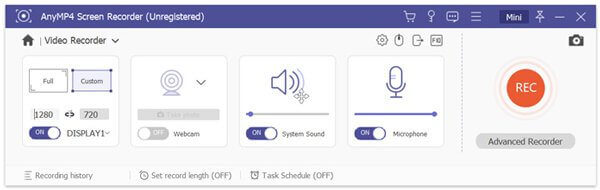
完成所有这些设置后,您可以点击 记录 按钮开始在 RingCentral 上录制会议。当 RingCentral 会议结束时,只需点击 停止 按钮完成录音。
您可以预览捕获的 RingCentral 会议视频并进行编辑。当您对结果满意时,您可以单击 节省 按钮将其保存为 MP4 文件。
按照类似的方法,你可以 录制网络研讨会、视频通话和游戏。
问题 1. 录制的 RingCentral 会议保存在哪里?
如果您使用的是 Windows PC,录制的 RingCentral 会议将自动保存在 C:\Users\username\Documents\RingCentralMeetings。对于 Mac 用户,默认保存路径为 \Users\username\Documents\RingCentralMeetings。
问题2.如何更改RingCentral录音保存路径?
要更改保存录制的 RingCentral 会议的路径,您可以转到“设置”。然后单击“录制”,并选择“更改文件位置”选项进行更改。如果您在 Mac 上使用 RingCentral,您可以单击“录制”,然后单击“将我的录音存储在”旁边的位置以更改保存路径。
问题 3. 如何管理录制的 RingCentral 会议?
要访问和管理您捕获的 RingCentral 会议,您可以单击“会议”,然后选择“已录制”选项。现在,您可以找到 RingCentral 会议文件并根据需要进行管理。您可以播放它、播放其音频、打开录制会议的位置或删除它。
RingCentral 是一款功能强大的云端企业视频会议服务。它具有许多高级功能,如视频会议、屏幕共享、呼叫自动接线员、公司目录等。在这篇文章中,您可以了解如何 加入 RingCentral 会议 和 在 RingCentral 上录制会议希望您阅读完本页后能更好地使用 RingCentral。
更多阅读
正在寻找将 MP3 文件转换为 MP4 格式的最佳方法?您来对地方了,因为您可以在这里了解适用于各种情况的 7 大工具。
录制带音频的 PowerPoint 演示文稿的 3 种最佳方法
您可以在 PowerPoint 中录制演示文稿的屏幕吗?如何将 PowerPoint 演示文稿录制为视频?这篇文章分享了 3 种简单有效的方法来帮助您高质量地录制 PowerPoint 演示文稿。
如何在索尼 PlayStation 4 Pro 上播放 4K 电影
PS4 能播放 4K 电影吗?你能在 PS4 上播放 4k 蓝光吗?PS5 能播放 4K 电影或真正的 4K UHD 蓝光吗?这篇文章展示了如何在 Sony PlayStation 4 Pro 上播放 4K 电影。
录制带音频的 PowerPoint 演示文稿的 3 种最佳方法
您可以在 PowerPoint 中录制演示文稿的屏幕吗?如何将 PowerPoint 演示文稿录制为视频?这篇文章分享了 3 种简单有效的方法来帮助您高质量地录制 PowerPoint 演示文稿。